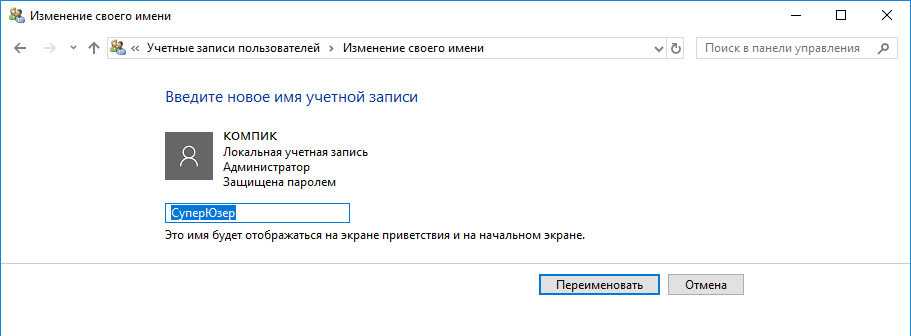Что делать, если ник занят
Как вы уже могли понять, одна из причин, по которой нельзя поменять ник в инстаграм – это ошибка со следующим содержанием: «Это имя пользователя уже занято». Если у вас показывается данное уведомления, то написанный вами ник уже занят другим пользователем.
В таком случае, вам необходимо будет придумать новый ник, который никто ранее не использовал. Так как рассматриваемая социальная сеть достаточно популярна, большинство простых ников занято. Поэтому, вам необходимо будет разбавлять свой ник цифрами или другими знаками.
Как придумать короткий и красивый ник для Инстаграма
![]()
Благодаря сегодняшней инструкции, вы смогли узнать много новой информации, касательно темы изменения имени и ника в инстаграм. В данной статье были рассмотрены основные моменты, которые помогут вам разобраться с изменением имени и ника.
Поэтому, если вы будете внимательно читать каждый пункт инструкции, то у вас наверняка получится найти ответы на все интересующие вас вопросы касательно затронутой темы.
Как поменять имя и фамилию в ВК?
Если вы всерьез задумываетесь над изменением имени и фамилии на своей страничке в соц. сети ВКонтакте, то вам необходимо узнать подходящий для этого алгоритм действий. Стоит понимать, что для изменения личных данных с мобильного устройства необходимо будет выполнить один порядок действий, а с персонального компьютера немного другой.
Через телефон
Чтобы не вводить вас в заблуждение, сделаем четкое разграничение между мобильными устройствами. Сначала рассмотрим порядок действий по изменению имени и фамилии через android устройство, а затем уже перейдем к способу для айфона.
Android
Для пользователей, которые хотят изменить своё имя и фамилию на странице в соц. сети ВКонтакте через смартфон с ОС Android, будет актуален такой алгоритм действий:
- Открываем приложение от платформы ВК. Переходим в раздел с нашей страницей. Для этого, клацаем один раз по иконке в виде человечка. Данный значок находится в нижней правой части приложения.
- После чего, находим на странице кнопку «Редактировать» и жмем прямо по ней.
- Перед нами откроется вкладка для редактирования данных о профиле. Находим среди всех пунктов раздел «Основное» и кликаем по нему один раз.
- Затем, нажимаем по строке «Изменить данные».
- Когда откроется совсем другая страница, клацаем по графе «Личные данные».
- Появится соответствующая форма для изменения имени и фамилии. Просто убираем старые личные данные, и в соответствующие графы вводим новое имя и фамилию.
- Когда с этим покончено, нажимаем по иконке в виде галочки, которая занимает верхний правый угол текущей страницы.
- После выполнения данных действий, появится уведомление «Изменения сохранены». А в верхней части страницы появится надпись «Заявка на смену имени отправлена на модерацию». Теперь, пользователю остается только ждать, пока администрация соц. сети проверит отправленную заявку.
iPhone
Если человек хочет поменять имя и фамилию на своей странице в ВК, то через айфон это можно сделать так:
- Переходим в официальное приложение от соц. сети ВКонтакте. Нажимаем по разделу «Профиль».
- Затем, посередине экрана будет графа «Редактировать». Необходимо будет клацнуть прямо по ней.
- В появившемся списке находим раздел «Основное» и щелкаем по нему один раз.
- После этого, необходимо будет кликнуть по кнопке «Изменить данные».
- В следующем разделе понадобится найти пункт «Личные данные» и клацнуть прямо по нему.
- Перед пользователем должна появиться соответствующая страница для изменения личных данных. Убираете старое имя и фамилию, а затем вписываете новые личные данные.
- Когда все изменения будут отображены на текущей вкладке, жмите по кнопке «Готово». Данная кнопка находится в правой верхней части страницы.
- Вот, собственно, и все. После выполнения указанных выше действий, заявка будет отправлена на рассмотрение. В подтверждение этому, внизу страницы появится уведомление «Изменения сохранены». Если администрация социальной сети ВКонтакте одобрит ваши личные данные, то имя и фамилия на странице изменится.
Через компьютер
Как уже говорилось выше, для изменения имени и фамилии на своей странице в соц. сети ВКонтакте через персональный компьютер придется выполнить немного другие действия, нежели на мобильном устройстве. Если быть точнее, то подходящий порядок действий для ПК такой:
- Заходим в соц. сеть через любой браузер. Нажимаем левой кнопочкой мышки по имени и фотографии профиля, которая расположена в правой верхней части страницы.
- Всплывет меню с четырьмя пунктами. Клацаем левой клавишей мышки по графе «Перейти в VK Connect».
- Изначально перед вами откроется вкладка с личными данными. Именно она нам и нужна. Просто стираете старое имя и фамилию, а затем вписываете новое.
- Когда вы это сделаете, откроется кнопка «Сохраниться». Щелкайте по ней левой кнопкой мыши.
- После чего, на странице появится уведомление о том, что заявка на смену имени отправлена на модерацию. Если ваш запрос получит одобрительный ответ от администрации соц. сети ВКонтакте, то личные данные будут измены.
Изменить имя пользователя в Minecraft на всех платформах
Первое, что вам нужно знать, чтобы ответить на первоначальный вопрос Как изменить имя пользователя в Minecraft на всех платформах. этот процесс совершенно бесплатный. Компания, ответственная за игру, ничего не возьмет с вас за это, потому что каждый игрок имеет на это право (вы даже можете менять имя одной и той же учетной записи несколько раз, независимо от того, обновили ли вы Minecraft до последней версии или имеете одну из первых).
Для этого вам нужно перейти на сайт, созданный компанией специально для этого процесса, который называется Mojang Account (просто введите его в поисковик, и он появится).
Когда вы окажетесь там, вы увидите прямоугольное зеленое поле под названием «Register Account «Нажмите его, если у вас все еще нет учетной записи Mojang. Если он у вас есть, нажмите «Войти». Независимо от того, что вы делаете, вам будет предложено ввести адрес электронной почты и пароль, сделайте это. После входа вы заметите, что появится окно с вашими пользовательскими данными и списком игр, которые вы купили у Mojang. В этом разделе есть опция под названием «Профиль», а под вашим именем написано «Изменить», рядом с ней нажмите изменить (это ссылка). Это приведет вас на другую страницу, где вы сможете ввести новое имя пользователя, сделайте это и затем нажмите оранжевую кнопку рядом с ним, чтобы увидеть, доступно ли оно.
Если вы можете использовать имя, на странице появится сообщение с подтверждением и попросит вас ввести пароль для подтверждения вашей личности, сделайте это и затем нажмите «Изменить».
Правила, которые нужно учитывать при смене имени
С помощью вышеперечисленного вы уже можете изменить свое имя пользователя в Minecraft на всех платформах. Изменение было сделано на вашей учетной записи, поэтому не имеет значения, какая версия игры у вас есть, в ней уже будет это имя. Теперь вы увидите правила, о которых нужно помнить, прежде чем изменить свой ник. Первое — новый ник должен быть доступен.
Minecraft не позволяет повторять имена, поэтому если на странице написано, что имя недоступно, к сожалению, вам придется выбрать другое или отредактировать то, которое вы хотели. Второе правило заключается в том, что вам придется ждать 30 дней, чтобы переименоваться снова, поэтому убедитесь, что все работает, и не публикуйте ничего глупого, Согласно правилу номер три, вы можете использовать написание свободно, размещая заглавные и строчные буквы по своему усмотрению. ограничений нет, но имя не может быть таким длинным и не может иметь различные цвета (вы можете только размещать цветные буквы на имени вашего сервера в игре Minecraft)
Наконец, вы должны знать, что в случае, если ваш аккаунт будет забанен или исключен из сервера, изменение имени пользователя не повлияет на это состояние, так что вы не будете спасены от наказания.
И вуаля, теперь вы знаете все, что нужно, чтобы иметь возможность изменить свое имя пользователя Minecraft на всех платформах, так что ваши сомнения по этому поводу, должно быть, уже рассеялись. Зайдите в свою игру и начните играть.
Как выбрать ник в Амонг Ас?
Если вы поставите непритязательное и невзрачное имя, то дольше сможете избегать внимания со стороны других членов экипажа. В подобных играх часто выкидывают тех, кто больше всего выделяется.![]()
Некоторые полагают, что лучше выбирать короткий никнейм. Считается, что он привлекает меньше внимания. В реальности такой четкой закономерности не существует.
Чтобы не вылететь, попробуйте запутать других пользователей с помощью своего никнейма. Например, введите имя «Красный», отыгрывая персонажа в синем костюме. Можно также подписаться как «Предатель» или «Член экипажа» и посмотреть, что из этого получится.
Сброс пароля на сервере Minecraft
Самостоятельно сбросить свой пароль на сервере, кроме как изменить его, не получится, что сделано из соображений безопасности учетных записей. Сейчас некоторые сайты внедряют систему восстановления, когда на привязанный электронный адрес отправляется код, а после его ввода появляется возможность задать новый пароль. Если такая форма есть на сервере, где вы играете, воспользуйтесь ей, следуя отобразившимся на экране инструкциям.
![]()
Однако в большинстве случаев она отсутствует, поэтому остается только напрямую обращаться к администрации с просьбой решить возникшую неприятность. Соответственно, они попросят подтвердить личность, что можно сделать при помощи привязанного электронного адреса, если к нему есть доступ.
Подробнее: Методы удаления в Minecraft при помощи команд и графического интерфейса
Как написать ФИО латиницей
На сегодняшний день способа исправить свои данные с кириллицы на латиницу не существует. Если вы при регистрации указали данные на русском языке, то на нем они и останутся. Кстати, данная проблема также касается имен на японском (т.е. иероглифов), китайском, украинском и т.д. Ну и последний гвоздь в крышку гроба — иностранных имен, которые ВК принимает сразу также не существует.
Раньше, лет 5-6 назад ещё можно было попробовать что-нибудь сообразить через VPN или анонимайзеры, но, увы, сейчас такое не прокатывает. Банально не проходится проверка модератором.
Таким образом, написание данных и всего профиля в целом изменится на английское, но только у вас. Остальные пользователи социальной сети будут видеть имя на русском.
Вам может быть интересно — «Что такое кэшбэк и как с его помощью можно сэкономить на покупках в интернете?».
Как изменить имя учетной записи в Windows 10
Через Панель управления
- С помощью комбинации Win+R вызвать окно «Выполнить», вставить команду control и нажать кнопку «Ок».
- Найти раздел «Учетные записи…» и кликнуть по нему.
- Выбрать одноименный пункт с изменением имени своего аккаунта.
- В специальное поле вписать желаемое имя, нажать кнопку «Переименовать».
Через команду Netplwiz
- В поисковую строку окна «Выполнить» (Win+R) вставить netplwiz – «Enter».
- В открывшемся окне найти в списке пользователей этого компьютера ту учетную запись, которую нужно переименовать.
- Выделить ее и нажать «Свойства». Написать имя, далее нажать «Применить» и «Ок».
Через Командную строку
- Для запуска командной строки: Win+R – cmd – Ctrl+Shift+Enter.
- Вставить команду «wmic useraccount get fullname, name» без кавычек – «Enter».
- Теперь добавить команду «wmic useraccount where name=»Текущее» rename «Новое»» без кавычек со своими именами. Кликнуть «Enter».
- Закрыть программу.
Важно!
Через PowerShell
- Запустить инструмент, кликнув по меню «Пуск» правой кнопкой мышки и выбрав из выпадающего меню нужную опцию. Либо при помощи окна «Выполнить»: Win+R – команда powershell – Ctrl+Shift+Enter.
- Для отображения всех учетных записей ПК вставить команду «Get-LocalUser» без кавычек и «Enter».
- Следующая команда (добавлять без внешних кавычек): «Rename-LocalUser -Name «Текущее» -NewName «Новое»» и «Enter».
- Закрыть программу.
Через команду Lusrmgr
- Win+R – lusrmgr.msc – «Enter».
- Зайти в папку «Пользователи», дважды щелкнув по ней левой кнопкой.
- Правой кнопкой мышки клацнуть по имени и вызвать его свойства.
- Откроется новое окно во вкладке «Общие». В поле «Полное имя» вписать новое название учетной записи.
- Применить изменения и «Ок».
Важно!
Как поменять имя и фамилию
Зачастую, смена имени и фамилии в телеграм вызывает определенные трудности у ряда пользователей. Это связано с различным местонахождением данной функции на разных устройствах, что вызывает путаницу. Рассмотрим инструкции для каждого из них.
На телефоне
Android
- Версия для андроид имеет отдельное окно, где настраиваются нужные нам пункты. Для начала перейдите в настройки приложения.
- Тапните на 3 вертикальные точки в правом верхнем углу экрана и в появившемся окне выберите «Изменить имя».
- Откроется отдельное окно, где и изменяется нужная нам информация.
IPhone
- Изменения имени и фамилии на устройствах под управлением IOS выполняется тапом по иконке шестеренки на нижней панели.
- В появившемся окне выбираем «Изм.» (сокращенное от изменить). Данная кнопка находится сверху рядом с профильным изображением.
- Первые 2 пункта и являются нужными нам настройками.
На компьютере
Расположение некоторых элементов в web версии различается от полноценных аналогов. Не забывайте про отсутствие русской локализации и некоторых важных функции.
Через браузер
- Перейдите на сайт и авторизуйтесь. Кликните на 3 горизонтальные полосы и выберите Settings с иконкой шестеренки.
- В отличие от основных платформ, в веб версии необходимо кликнуть на «Edit». Данная кнопка располагается в правом верхнем углу экрана (см. скриншот).
- First name – имя, Last Name – фамилия. Осталось вписать актуальную информацию.
Desktop версия
Никаких кардинальных различий в версии для персональных компьютеров нет
Открываем настройки программы и переходим в изменение профиля.
Здесь обратите внимание на первую строку с силуэтом человека и подписью имя.
Открыв данный пункт появится возможность ввести/изменить раннее введенные при регистрации. Стоит отметить, система принимает и просто введенное имя, а поле фамилии является необязательным для заполнения.
Теперь вы знаете как изменить имя, ник в телеграмме. Разработчики Telegram не устанавливали ограничений на количество возможных смен данных параметров, однако частая смена приведёт к замешательству среди ваших контактов, также не забывайте про затруднения при поиске аккаунта.
Смена ника
Для начала нужно выяснить, есть ли ограничения в Minecraft для смены ника. Первое – если после регистрации и создания учетной записи прошло меньше месяца. Псевдоним можно менять один раз в месяц.
Нужно учитывать, что выбранный ник не должен совпадать с именами других игроков. При изменении псевдонима игрового персонажа имя профиля на сайте не меняется.
- Зайдите на сайт www.mojang.com.
- Нажмите мышкой на account (Аккаунт). Вы найдете эту вкладку в правой части страницы, сверху.
- Щелкните Log in (войти) и введите свои данные (адрес почты и пароль). Данную кнопку найдете также в правом верхнем углу. Эти два шага можно пропустить, если вы уже авторизовались.
- Перейдите в «Profile Name», где указывается имя профиля. Вы найдете этот раздел посередине страницы.
- Нужно нажать Changе, так вы сможете изменить данные игрока. Эту ссылку легко найти справа, рядом с текущим именем. В текстовом поле вводится новое.
- После ввода стоит проверить доступность имени, не занято ли оно (Check availability). Когда доступно, появляется надпись «username is available». Если занято (username is use), ищем другое.
- Осталось ввести пароль, чтобы войти в учетную запись, и щелкнуть на строку об изменении (Change name). Все эти опции находятся внизу.
Как изменить имя учетной записи Microsoft
- Зайти в «Параметры» с помощью комбинации Win+I, далее перейти в одноименный пункт.
- Клацнуть по кнопке управления аккаунтом Microsoft.
- В браузере откроется страница входа в аккаунт Microsoft. Нажать кнопку «Войти».
- Ввести е-мейл, номер телефона или логин Skype. Кликнуть «Далее».
- Ввести пароль и клацнуть по кнопке «Вход».
- Выходить из системы или нет – выбрать вариант действия, щелкнув по соответствующей кнопке.
- Откроется главная страница.
- Щелкнуть по своему текущему имени левой кнопкой мышки.
- Выбрать вариант «Изменить имя».
- Добавить новые данные: фамилию и имя, вписать капчу (буквы, цифры, символы, изображенные на картинке). Нажать «Сохранить».
Создание нового пользователя в MySQL
После установки MySQL в базе данных автоматически будет создан новый пользователь root. Работать под таким именем небезопасно, поэтому рекомендуется создавать нового пользователя и выполнять необходимые действия под ним. Давайте рассмотрим два способа создания нового пользователя в MySQL – через phpMyAdmin и через консоль.
Вариант 1: с помощью phpMyAdmin
Нам потребуется phpMyAdmin – приложение для работы с базой данных, которое обычно по умолчанию предустановлено на хостинге либо локальном сервере.
Чтобы добавить нового пользователя в phpMyAdmin, воспользуемся инструкцией:
- На главной странице через верхнее правое меню переходим во вкладку «Учетные записи пользователей». Затем выбираем «Добавить учетную запись пользователя».
- Следующим шагом вводим новое имя пользователя и хоста, прописываем пароль. В завершение жмем на кнопку «Генерировать».
- Теперь нам потребуется задать привилегии для нового пользователя. Если вы хотите установить доступ только для определенных баз данных, то можете пропустить этот пункт – просто нажмите на кнопку «Вперед», расположенную внизу страницы.
- Будет добавлен новый пользователь с указанным именем.
Подробнее о правах доступа мы поговорим чуть позже, а пока давайте рассмотрим альтернативный метод добавления пользователя в БД.
Вариант 2: через консоль
Если вы подключаетесь к серверу по SSH, то этот способ для вас. Нам потребуется выполнить несколько команд:
Первым дело активируем сервер базы данных:
mysql
Создадим нового пользователя:
CREATE USER 'user'@'localhost' IDENTIFIED BY 'pswrd';
В кавычках потребуется изменить следующие данные: user – имя пользователя, pswrd – пароль.
Пока что пользователь не имеет разрешений, а значит, не может получить доступ к MySQL. Для решения такой проблемы пропишем еще одну строчку кода:
GRANT ALL PRIVILEGES ON * . * TO 'user'@'localhost';
Мы выдали указанному пользователю все доступные права. Осталось сохранить внесенные изменения с помощью команды:
FLUSH PRIVILEGES;
Готово! Теперь вы знаете, как создать нового пользователя в MySQL с правами доступа root.
Как изменить цвет ника в Майнкрафте?
Чтобы сделать цветной никнейм, можно воспользоваться лаунчером BlockLauncher.
После того как будет установлена эта программа, необходимо сделать следующее:
- открыть любой файловый менеджер, например, Проводник;
- зайти в папку «Games», найти в ней папку «com.mojang» и открыть её;
- выбрать каталог «minecraft pe»;
- найти и открыть файл «option.txt» с помощью любого текстового редактора;
- теперь нужно разыскать фразу «mp_username: ВашНик» и перед никнеймом ввести знак «параграф» — § и номер нужного цвета.
Список цветов:
- 0 – чёрный;
- 1 – синий;
- 2 – зелёный;
- 3 – бирюзовый;
- 4 – вишнёвый;
- 5 – фиолетовый;
- 6 – тёмно-жёлтый;
- 7 – серый;
- 8 –тёмно-серый;
- 9 – светло-синий;
- a – салатовый;
- b – голубой;
- c – красный;
- d – розовый;
- e – жёлтый;
- f –белый.
Изменить текущее имя пользователя
Шаг 1. Описание пользователя: чтобы изменить текущее имя пользователя в Linux, мы используем команду, чтобы узнать о текущем пользователе и каталоге. «Whoami» используется для отображения имени пользователя, а «pwd» используется для отображения команд, используемых для непосредственного выполнения. Третья команда, «gnome-session-quit», используется для выхода из текущей учетной записи в системе.
![]()
После указанной выше команды система предложит вам выйти из системы или автоматически выйдет из системы.
![]()
Шаг 2. Войдите в командную оболочку: когда отобразится страница входа, введите клавиши Ctrl + alt + f1, после чего появится командная строка. Система потребует имя пользователя и пароль для входа в систему.
![]()
Шаг 3 — Установите пароль для root: Измените пароль для root-пользователя. После предоставления данных для входа мы реализуем добавленную команду для установки пароля для пользователя root.
После этой команды мы введем текущий пароль пользователя. Затем вы можете ввести новый пароль, который хотите. После повторного ввода вы увидите, что пароль успешно обновлен.
![]()
Шаг 4: Войдите в систему как root: Теперь пользователь войдет в систему как root. После применения пароля вы увидите, что имя изменилось с aqsayasin на root. Корень — это временное имя.
![]()
Шаг 5 — Измените имя пользователя с Aqsa Yasin на aqsay: мы изменим корневое имя на желаемое. После инициализации имени имя домашнего каталога будет изменено. После изменения имя пользователя на экране входа в систему будет изменено.
![]()
После входа в «aqsay» перейдите к терминалу и напишите три команды, которые мы использовали для выполнения ранее в этом руководстве, чтобы проверить описание пользователя после внесения изменений. Используя эти команды, вы можете увидеть, что имя пользователя успешно изменено.
![]()
Как поменять ник в игре Майнкрафт
Часто так бывает, что при регистрации где-либо на сайте или в той же игре, мы просто нетерпеливо вписывает, то что первое приходит в голову. Всем же не терпится быстрее зайти куда-то и опробовать процесс той же игры. То же самое и с Minecraft. Если тебя увлекла игра и ты хочешь вписать нормальное имя, да и, вообще, если оно тебе просто надоело, а такое тоже происходит не реже, то все поправимо. В Minecraft предусмотрена функция изменения своего ника
И конечно же, изменить ник нужно без потери персонажа, это очень важно думаю для каждого игрока, поэтому проследуйте инструкции для выполнения изменения никнейма
![]()
Как изменить тег Riot вашего Riot ID в League of Legends
Как только вы перейдете на вышеуказанную страницу, вы сможете изменить свое имя пользователя, которое будет отображаться в игре во всех играх Riot.
Можно ли изменить мой ник в LOL?
У вас есть возможность изменить его Также можно изменить свой Riot Tag, то есть буквы, помещенные после хэштега вашего ника.
По умолчанию он настроен в соответствии с вашим регионом игры.Поэтому, играя в Европе, я использую EUW в качестве тега.
Поэтому вы можете оставить его там или изменить, в зависимости от наличия.
Измените тег на своем Riot ID League of Legends
Обратите внимание, что в качестве тега можно выбрать практически все, что угодно, при условии, что вы соблюдаете очевидные правила не-расизма, взрослых и т. Д
Вы также можете выбрать что-то уже занятое, главное, чтобы никнейм на лицевой стороне был другим. Вы можете, если хотите, выбрать то же самое с друзьями.
Итак, вот все, что вам нужно знать об имени призывателя в League Of Legends. Если вы также хотите изменить язык игры, вот статья, которая вам поможет: